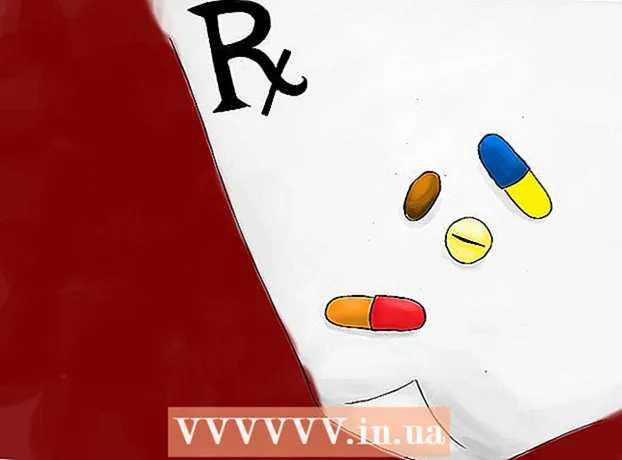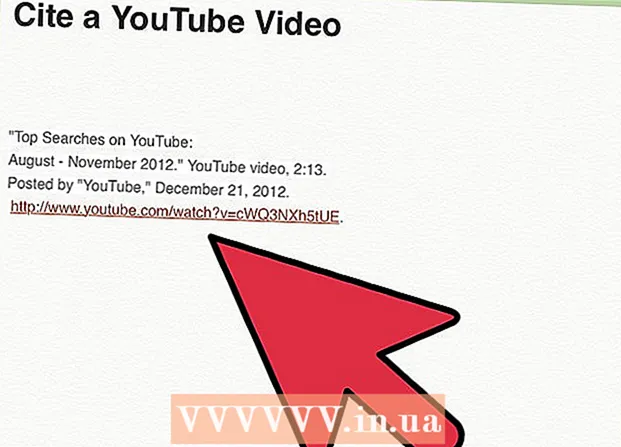Аутор:
Sara Rhodes
Датум Стварања:
13 Фебруар 2021
Ажурирати Датум:
1 Јули 2024
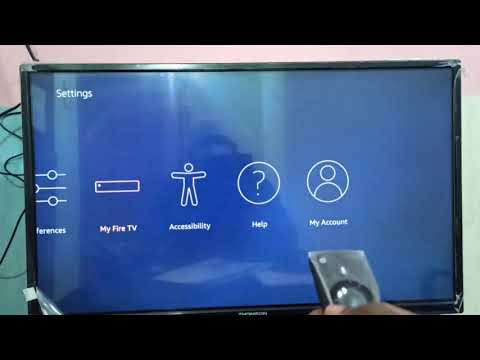
Садржај
- Кораци
- 1. део 3: Како затворити апликацију на Киндле Фире ХД
- 2. део 3: Како спречити апликације за аутоматско покретање
- 3. део 3: Како искључити обавештења о апликацијама
Апликације које раде у позадини на вашем Киндле Фире ХД -у могу вам испразнити батерију и чак успорити перформансе вашег таблета. Такве апликације се могу затворити путем листе апликација у менију за подешавања.
Кораци
1. део 3: Како затворити апликацију на Киндле Фире ХД
 1 Превуците надоле од врха екрана да бисте отворили мени. Такође можете да кликнете на икону у облику зупчаника у горњем десном углу да бисте отворили мени.
1 Превуците надоле од врха екрана да бисте отворили мени. Такође можете да кликнете на икону у облику зупчаника у горњем десном углу да бисте отворили мени.  2 Додирните „Више“ да бисте отворили више опција, затим додирните „Апликације“. На екрану ће се приказати листа свих апликација инсталираних на Киндле Фире ХД.
2 Додирните „Више“ да бисте отворили више опција, затим додирните „Апликације“. На екрану ће се приказати листа свих апликација инсталираних на Киндле Фире ХД.  3 Отворите мени „Филтрирај према“ при врху екрана. Затим изаберите „Покренуте апликације“. Појавиће се листа апликација које су тренутно покренуте на таблету.
3 Отворите мени „Филтрирај према“ при врху екрана. Затим изаберите „Покренуте апликације“. Појавиће се листа апликација које су тренутно покренуте на таблету.  4 Изаберите апликацију коју желите да затворите. Затим кликните на „Присилно заустави“. Сада додирните “ОК”> “Цлеар Дата”> “ОК”. Изабрана апликација ће бити затворена.
4 Изаберите апликацију коју желите да затворите. Затим кликните на „Присилно заустави“. Сада додирните “ОК”> “Цлеар Дата”> “ОК”. Изабрана апликација ће бити затворена.  5 Поновите четврти корак за сваку апликацију коју желите да затворите. Перформансе таблета би се требале побољшати када затворите покренуте апликације и батерија ће се спорије трошити.
5 Поновите четврти корак за сваку апликацију коју желите да затворите. Перформансе таблета би се требале побољшати када затворите покренуте апликације и батерија ће се спорије трошити.
2. део 3: Како спречити апликације за аутоматско покретање
 1 Поново покрените свој Киндле Фире ХД. Све апликације ће се затворити, али ће се отворити апликације које су подешене за аутоматско покретање.
1 Поново покрените свој Киндле Фире ХД. Све апликације ће се затворити, али ће се отворити апликације које су подешене за аутоматско покретање.  2 Превуците надоле од врха екрана да бисте отворили мени. Такође можете да кликнете на икону у облику зупчаника у горњем десном углу да бисте отворили мени.
2 Превуците надоле од врха екрана да бисте отворили мени. Такође можете да кликнете на икону у облику зупчаника у горњем десном углу да бисте отворили мени.  3 Додирните „Више“ да бисте отворили више опција, затим додирните „Апликације“. На екрану ће се приказати листа свих апликација инсталираних на Киндле Фире ХД.
3 Додирните „Више“ да бисте отворили више опција, затим додирните „Апликације“. На екрану ће се приказати листа свих апликација инсталираних на Киндле Фире ХД.  4 Отворите мени „Филтрирај према“ при врху екрана. Затим изаберите „Покренуте апликације“. Појавиће се листа апликација које су тренутно покренуте на таблету.
4 Отворите мени „Филтрирај према“ при врху екрана. Затим изаберите „Покренуте апликације“. Појавиће се листа апликација које су тренутно покренуте на таблету.  5 Одаберите једну од апликација. Отворит ће се бројне опције. Један од њих ће бити „Покрени према заданим поставкама“. Онемогућите ову опцију тако да се апликација више не покреће аутоматски.
5 Одаберите једну од апликација. Отворит ће се бројне опције. Један од њих ће бити „Покрени према заданим поставкама“. Онемогућите ову опцију тако да се апликација више не покреће аутоматски.  6 Поновите пети корак за сваку апликацију која не би требало да се покреће подразумевано. Ово ће вам уштедети време тако што убудуће нећете затварати позадинске апликације.
6 Поновите пети корак за сваку апликацију која не би требало да се покреће подразумевано. Ово ће вам уштедети време тако што убудуће нећете затварати позадинске апликације.
3. део 3: Како искључити обавештења о апликацијама
 1 Превуците надоле од врха екрана да бисте отворили мени. Такође можете да кликнете на икону у облику зупчаника у горњем десном углу да бисте отворили мени.
1 Превуците надоле од врха екрана да бисте отворили мени. Такође можете да кликнете на икону у облику зупчаника у горњем десном углу да бисте отворили мени.  2 Додирните „Више“ да бисте отворили више опција, затим додирните „Апликације“. На екрану ће се приказати листа свих апликација инсталираних на Киндле Фире ХД.
2 Додирните „Више“ да бисте отворили више опција, затим додирните „Апликације“. На екрану ће се приказати листа свих апликација инсталираних на Киндле Фире ХД.  3 Кликните на „Поставке обавештења“. Појавиће се листа апликација за које су омогућена обавештења. Да бисте искључили обавештења о апликацијама, померите клизач поред обавештења у положај „Искључено“.
3 Кликните на „Поставке обавештења“. Појавиће се листа апликација за које су омогућена обавештења. Да бисте искључили обавештења о апликацијама, померите клизач поред обавештења у положај „Искључено“.